Sådan slår du undertekster til på Zoom

Lær hvordan du slår undertekster til på Zoom. Zooms automatiske undertekster gør det lettere at forstå opkaldsindholdet.
Dagsture, weekendophold og familieferier er vidunderlige oplevelser, vi ikke ønsker at glemme. Hvis du er Google Maps-bruger, kan du fange og holde alle disse minder lige ved hånden ved hjælp af tidslinjefunktionen.
Du kan se hvert sted, du besøgte, en restaurant, du spiste på, det teater, du nød, og meget mere. Tag en tur ned ad memory lane med en indbygget rejsedagbog i Google Maps.
Få adgang til din Google Maps-tidslinje
Gå over til Google Maps-webstedet og log ind, hvis det er nødvendigt. Klik derefter på menuikonet øverst til venstre i søgefeltet, og vælg Din tidslinje .
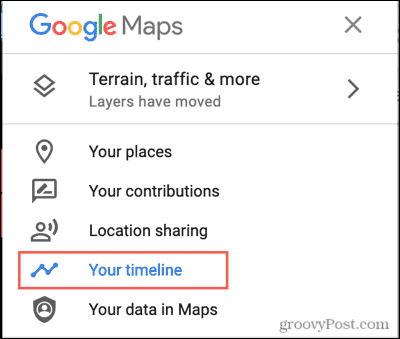
En ny browserfane skulle åbne, der viser din Google Maps-tidslinje.
Aktiver Placeringshistorik
For at Google Maps kan fange dine ture, skal du naturligvis have lokationstjenester aktiveret. Så hvis du ikke kan se nogen placeringer på din tidslinje, er det derfor. Enten det, eller også har du ikke forladt huset.
Hvis du ikke vil beholde dine placeringstjenester slået til, kan du gøre det til dit næste eventyr. Deaktiver den derefter, når du vender tilbage. Følg disse trin for at aktivere Placeringshistorik.
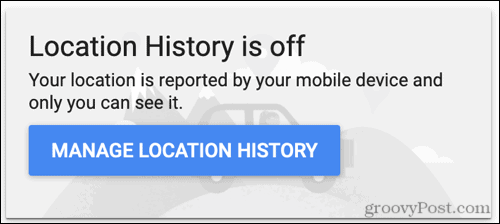
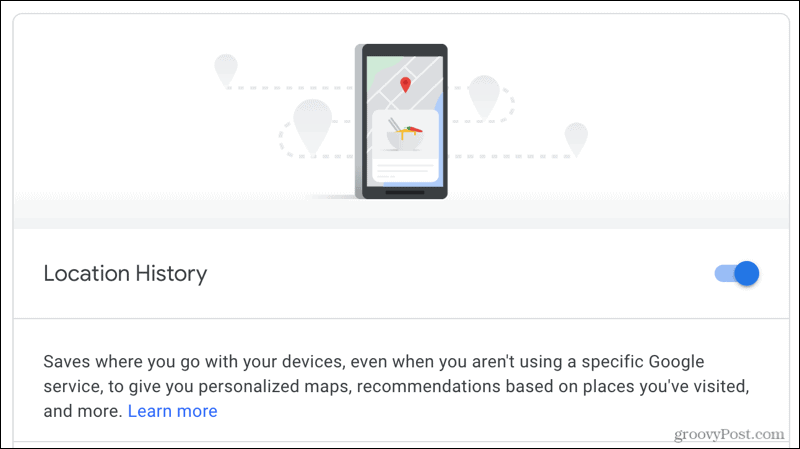
Kom nu ud og rejs, så din Google Maps-tidslinje fyldes op! For at deaktivere funktionen senere skal du følge de samme trin for at slå kontakten fra.
Vis Google Fotos
Selvom det ikke er en væsentlig del af din Google Maps-tidslinje, er det en af fordelene. Du kan aktivere tidslinjen til at vise Google Fotos relateret til dine placeringer og ture. Fedt, ikke? Sådan slår du funktionen til.
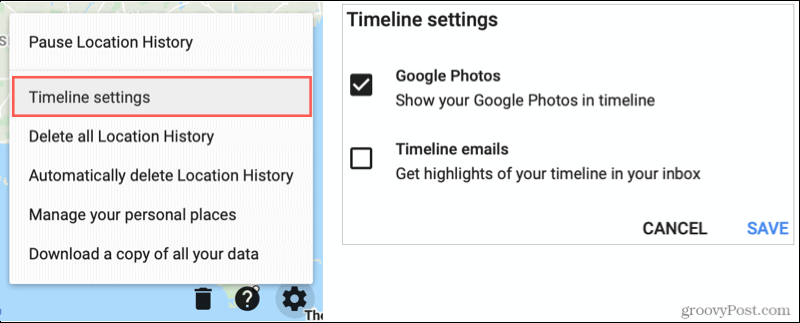
Fremover, når du tager billeder, som du gemmer i Google Fotos, vil de blive vist sammen med dine tidslinjeture (nedenfor).
Naviger i din tidslinje
Hvis du allerede har aktiveret indstillingen Placeringshistorik, bør du se nogle detaljer nederst på din tidslinje. Så det er der, vi starter.
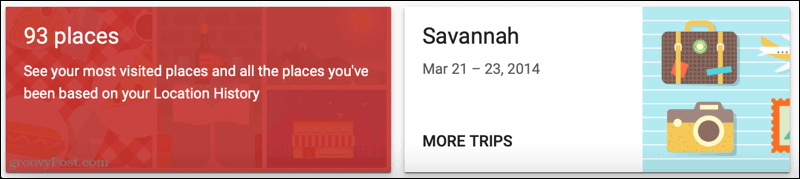
Besøgte steder
Til venstre har du flere steder, du har besøgt. Klik, og du kan skifte mellem dine mest besøgte og alle besøgte steder. Disse vises til højre, og du har nogle muligheder.

Taget ture
Næste i rækken er en boks til de ture, du har taget. Klik på Flere ture for at se dem alle. Dette er den bedste del af tidslinjen til din rejsedagbog, fordi den automatisk grupperer dine rejser.

Vælg en rejse for at se detaljerne. Du kan vælge en bestemt dag under turen nederst, hvis du vil. Du kan derefter gennemgå detaljerne for den pågældende dag til venstre med datoer, fotos, transportmetoder og mere. Og til højre kan du se dagen plottet på kortet.
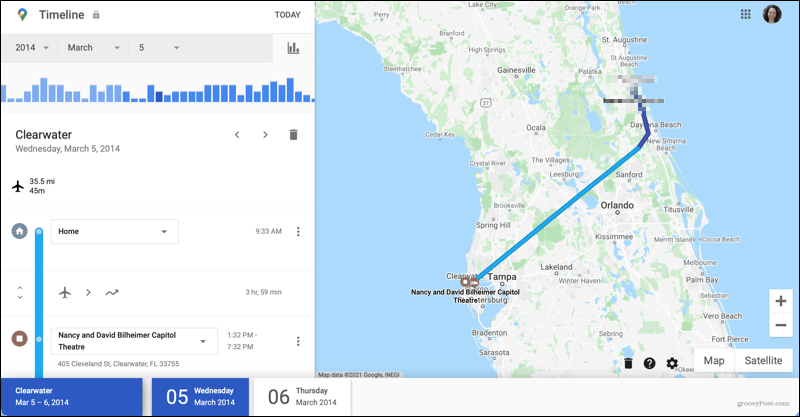
En anden nyttig funktion er, at du kan redigere detaljerne for en dag på din rejse. Fordi du ser hvert stop med transportmetoden, vil du måske lave en ændring eller to.
For eksempel var et af stoppestederne måske en rasteplads, som man egentlig ikke behøver at genopleve. Vælg de tre prikker til højre for stedet på turen, og klik på Fjern stop fra dag .
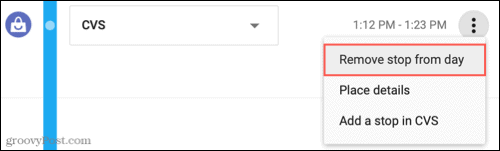
Du kan også justere den transportmulighed, du brugte. For eksempel kan dagen vise, at du "bevægede dig" mellem stop. Klik på boksen, og vælg mellem muligheder som at køre, i en taxa, gå eller cykle.
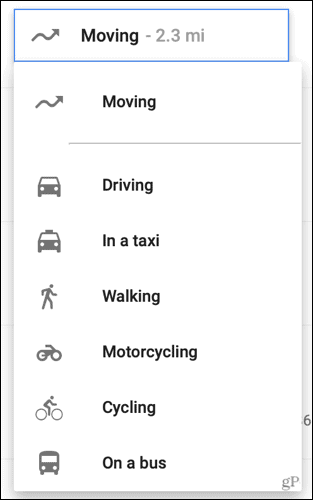
Se din tidslinje efter dato
Sammen med mulighederne i bunden for at se din tidslinje kan du vælge at se specifikke datoer. Øverst til venstre skal du vælge et bestemt år, måned og/eller dato. Du kan også bruge grafen under datoindstillingerne til at springe til en dag. Klik på grafikonet for at vise det.

Eventuelle ture, du tog i løbet af det valgte tidsrum, vises også i bunden. Du kan vælge en for detaljer som beskrevet tidligere.
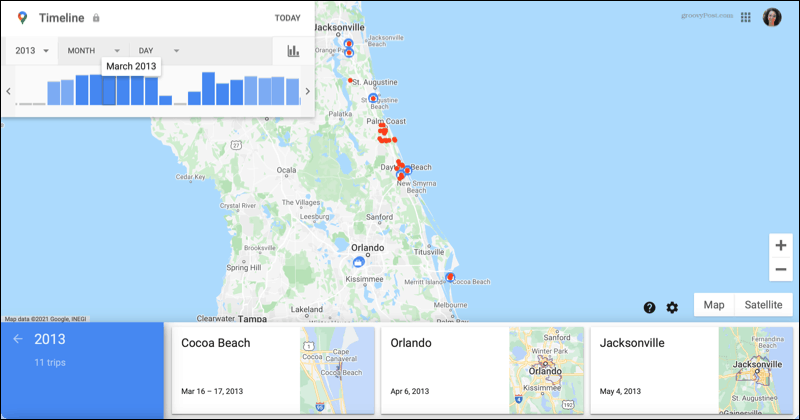
Udnyt din Google Maps-tidslinje
Hvis du allerede bruger Google Maps og endda Google Fotos, kan du oprette en automatisk rejsedagbog uden besvær ved hjælp af tidslinjefunktionen. Genoplev dine mindeværdige ture med hvert skridt, du tog, og det sted, du besøgte.
For at få hjælp til planlægningen, tjek, hvordan du kan planlægge dit næste roadtrip eller vandreeventyr med Google Maps .
På den anden side, hvis du bliver skræmt over mængden af Google-butikker på dig, kan du læse vores artikel om, hvordan du virkelig forhindrer Google i at spore din placering .
Lær hvordan du slår undertekster til på Zoom. Zooms automatiske undertekster gør det lettere at forstå opkaldsindholdet.
Modtager fejludskrivningsmeddelelse på dit Windows 10-system, følg derefter rettelserne i artiklen og få din printer på sporet...
Du kan nemt besøge dine møder igen, hvis du optager dem. Sådan optager og afspiller du en Microsoft Teams-optagelse til dit næste møde.
Når du åbner en fil eller klikker på et link, vil din Android-enhed vælge en standardapp til at åbne den. Du kan nulstille dine standardapps på Android med denne vejledning.
RETTET: Entitlement.diagnostics.office.com certifikatfejl
For at finde ud af de bedste spilsider, der ikke er blokeret af skoler, skal du læse artiklen og vælge den bedste ikke-blokerede spilwebsted for skoler, gymnasier og værker
Hvis du står over for printeren i fejltilstandsproblemet på Windows 10-pc og ikke ved, hvordan du skal håndtere det, så følg disse løsninger for at løse det.
Hvis du undrede dig over, hvordan du sikkerhedskopierer din Chromebook, har vi dækket dig. Lær mere om, hvad der sikkerhedskopieres automatisk, og hvad der ikke er her
Vil du rette Xbox-appen vil ikke åbne i Windows 10, så følg rettelserne som Aktiver Xbox-appen fra Tjenester, nulstil Xbox-appen, Nulstil Xbox-apppakken og andre..
Hvis du har et Logitech-tastatur og -mus, vil du se denne proces køre. Det er ikke malware, men det er ikke en vigtig eksekverbar fil til Windows OS.
![[100% løst] Hvordan rettes meddelelsen Fejludskrivning på Windows 10? [100% løst] Hvordan rettes meddelelsen Fejludskrivning på Windows 10?](https://img2.luckytemplates.com/resources1/images2/image-9322-0408150406327.png)




![RETTET: Printer i fejltilstand [HP, Canon, Epson, Zebra & Brother] RETTET: Printer i fejltilstand [HP, Canon, Epson, Zebra & Brother]](https://img2.luckytemplates.com/resources1/images2/image-1874-0408150757336.png)

![Sådan rettes Xbox-appen vil ikke åbne i Windows 10 [HURTIG GUIDE] Sådan rettes Xbox-appen vil ikke åbne i Windows 10 [HURTIG GUIDE]](https://img2.luckytemplates.com/resources1/images2/image-7896-0408150400865.png)
